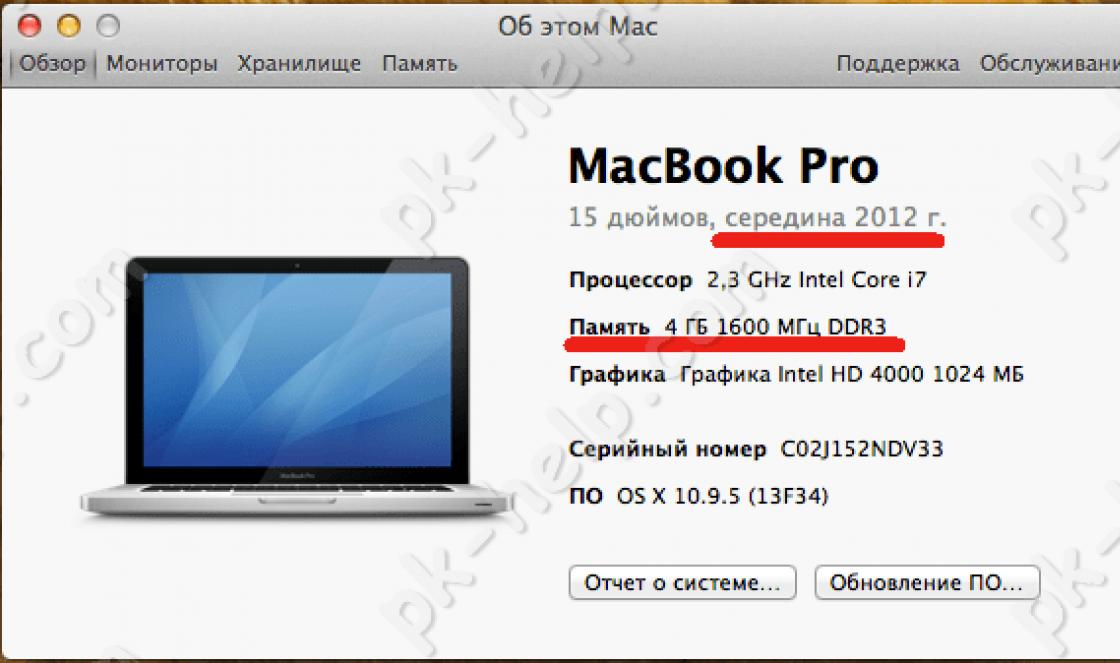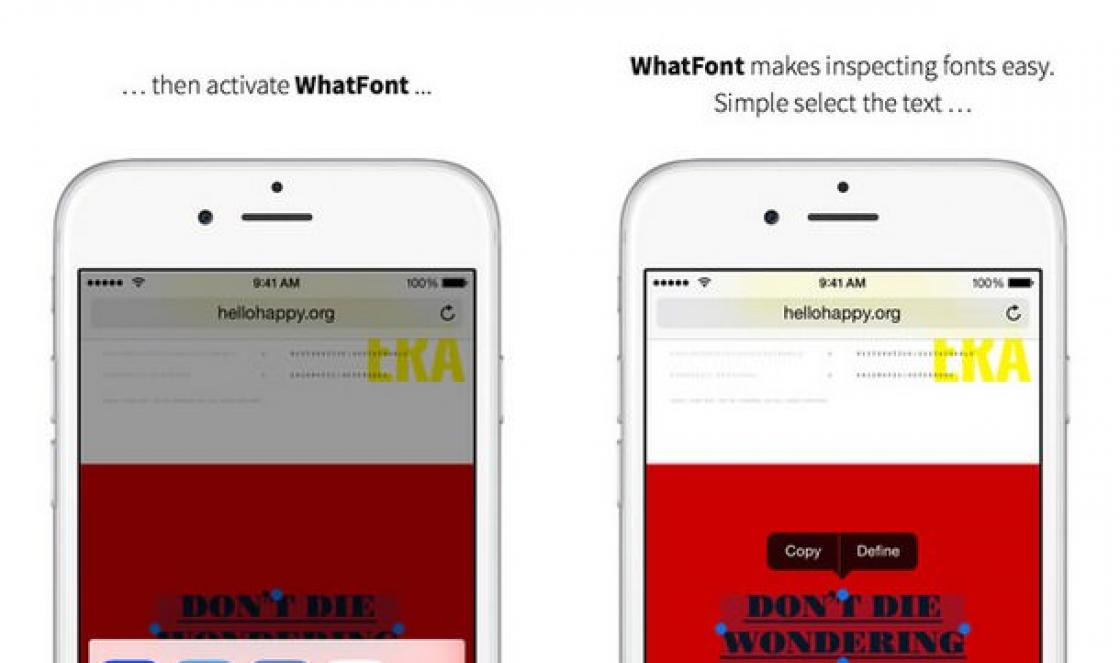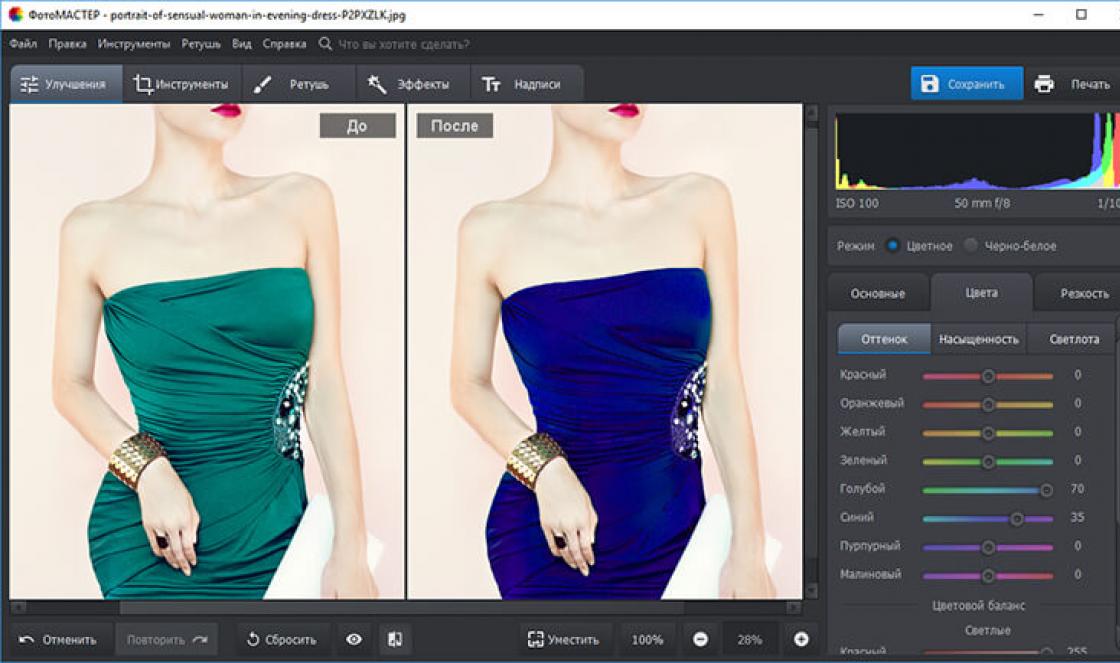identificação da Apple - Esta é uma conta de usuário que fornece acesso a todos os serviços e aplicativos para o seu ou ou ou. Portanto, o uso de qualquer dispositivo da Apple começa com a criação de um ID da Apple. Como na App Store, a maioria dos programas e jogos é pago, ao registrar uma conta, a Apple solicita para amarrar o cartão de pagamento da sua conta para sua conta para fazer compras. Mas o que fazer se não houver cartões ou você simplesmente não quiser preencher esses campos?
Nossa instrução ajudará a ignorar esta etapa e criar sua conta sem especificar detalhes de pagamento.
- Execute o aplicativo App Store no seu dispositivo e vá para a seção "Best Free Applications". É importante lembrar que os aplicativos devem ser livres, caso contrário, nada funcionará.
- Escolha qualquer aplicativo que você goste e clique em "Download".
- Em seguida, aparece uma janela na qual você deseja selecionar "Criar ID da Apple" e prossiga para o registro.
- Na primeira etapa, escolhemos o país do nosso habitat e vemos para o próximo passo.
- Nós lemos o contrato de usuário e clique em "Aceitar".
- Digite seu endereço de e-mail, que continuará a atuar como seu ID da Apple e inventar uma senha para pelo menos 8 caracteres. A senha pode consistir em letras e números latin de capital ou capital não devem conter espaços. Clique em "Next" e vá para a configuração de segurança.
- Na lista de perguntas propostas, selecione os mais adequados e, nos campos apropriados, insira as respostas para eles. Isso é feito para que, no caso de hackear sua conta ou perda de senha, foi possível restaurar o acesso a ele respondendo a essas mesmas perguntas. Portanto, é desejável escolher as perguntas que você provavelmente não esquecerá a resposta.
- Quando você especificar idade, em nenhum caso não está enganado. Os usuários não atingiram 18 anos terão certas limitações, e menos de 13 anos são geralmente privados dos direitos de criar uma conta.
- Finalmente, mudamos para as informações de pagamento. Devido ao fato de que, no início, escolhemos aplicativos gratuitos, tivemos um item como "não", que escolhemos. Ao escolher qualquer aplicativo pago, essa opção não seria.
- Em seguida, preencha os dados sobre você: o nome, sobrenome, endereço e assim por diante.
- Depois de clicar no botão "Next", esperamos por uma carta ao seu email com mais instruções. Se a letra não vier, verifique a pasta Spam. Abrimos a carta, clique em "Confirmar agora" e especifique nosso ID da Apple e senha.
Aqui, na verdade, tudo. Agora você tem acesso total a todos os serviços e aplicativos, é verdade apenas livre. Você ainda pode criar um ID da Apple usando o iTunes. No programa, vá ao longo do caminho: "App Store"? "Links Rápidos" ? "Os melhores aplicativos gratuitos", escolha qualquer aplicativo e clique em "Download". O restante do processo de registro não é diferente da maneira anterior, então basta seguir as instruções acima e tudo vai acabar.
A Apple se posiciona como fabricante dos mais poderosos produtos de alta tecnologia do computador, telefone e setor de software. A aquisição de produtos da Apple nos obriga a criar uma conta de ID da Apple. Como registrar o ID da Apple sem fazer dados no seu cartão bancário.
Criando um sistema de autenticação no iPhone sem vincular um cartão de plástico
- Você comprou uma nova empresa da Apple Phone. No momento da primeira inclusão, o telefone pedirá a ID da Apple e a senha. Você precisa clicar em "Pular esta etapa".
- O menu principal é aberto. Vá para o aplicativo App Store.
- No menu "Top Charts" que abre.
- Clique na guia GRÁTIS. Você deve ter uma lista de aplicativos populares gratuitos.
- Selecione qualquer um e clique em "Download".
- Depois que o download estiver concluído, clique em Instalar.
- Você terá uma janela de login. Selecione "Criar ID da Apple".
- Se você mora na Rússia e melhor saber russo, então na escolha da linguagem para o dispositivo, coloque a caixa de seleção "russo".
- Uma proposta aparecerá na sua tela para adotar um contrato de licença. Clique em "Aceitar".
- Uma nova conta aparece sobre a nova conta. Aqui, preencha o endereço do e-mail atual ao qual a carta vem para confirmar o registro do ID da Apple.
- Suba com senha de 8 ou mais sinais em que você deve ter valores grandes, superiores e digitais. Além disso, o mesmo sinal não pode ir 3 vezes seguidos.
- Para perguntas de controle, venha respostas e local de armazenar essas respostas, pois são sempre esquecidas.
- Certifique-se de especificar o correio de backup.
- Página aberta "informações de pagamento". Se você fez tudo, como descrito acima, entre as opções, você será oferecido "Não". Ao lado dele colocar um carrapato.
- A página "Endereço de gerenciamento de contas" é exibida. Você precisa preencher seu nome com letras latinas (você pode criar qualquer código), endereço e zip (deve ser real). Clique em "Next". Vá para o seu e-mail, que especificado como principal, abra a letra e confirme o registro, clique no link. Clique em "Confirmar".
Assim, você pode criar um ID da Apple usando dessa maneira sem fazer dados em um cartão bancário. Devido ao fato de você ter decidido realizar uma operação para baixar o aplicativo gratuito, o serviço forneceu no menu - o método de pagamento, nenhuma opção.
A Apple ID é uma conta que lhe dá acesso a todos os serviços da Apple (App Store, iTunes Store, iCloud). Com ele, você tem a oportunidade de usar todas as vantagens dos sistemas operacionais: iOS, macos e tvos. Ter uma interação de conta de ID da Apple com iPhone, iPad, Mac ou Apple TV não será totalmente, como você não pode:
- instalar / Atualizar aplicativos e jogos da App Store para iOS e MacOS;
- sincronizar com o armazenamento em nuvem iCloud;
- configure a função para encontrar o iPhone / iPad em caso de perda ou roubo;
- use o serviço de música da Apple Music Stregnation;
- compre música e vídeo na loja do iTunes.
Além disso, o ID da Apple é necessário ao entrar em contato com o suporte técnico da Apple ou sua loja da marca Apple Store.
O ID da Apple de Registro não é difícil e não requer nenhum conhecimento especial e habilidades de você, tudo é muito simples. Neste artigo, vamos considerar duas maneiras de registrar um ID da conta da Apple sem ligação a um cartão de crédito:
Método Número 1.
Criando uma conta de ID da Apple em um computador Mac ou PC
Para registrar um ID da Apple no computador, precisaremos do iTunes se você usar um computador MacSO (OS X) - MacBook Air, MacBook Pro ou IMAC, ele já está instalado. Para computadores com o sistema operacional Windows, você precisa baixá-lo e instalar.
Mas há um recurso importante - Criar uma conta hoje já é possível, infelizmente, não em todas as versões do iTunes. A partir da versão 12.7, não há mais um armazenamento de aplicativos de aplicativos e, portanto, antes de prosseguir, você deve verificar a versão que você instalou:
- para macos. - Na barra de menus, clique em "iTunes" → "Sobre o iTunes"
- para Windows. - Selecione "Ajuda" → "Sobre o iTunes"
Se você tiver o iTunes 12.7 ou superior, existem várias soluções:
- Excluir esta versão do programa (você pode ler sobre isso no seguinte material) e instalar a versão do iTunes 12.6.5 (Download link: MacOS, Windows 32-bit e Windows 64-bit)
- Registre a ID da Apple no iPhone ou iPad
Registro de ID da Apple no iTunes
Etapa 1 Inicie o programa iTunes

Step 2 Mudar para a seção do programa selecionando-a na lista suspensa, localizada no canto esquerdo do painel perto das setas de navegação

Etapa 3 No mesmo painel (superior da janela), clique na App Store e, em seguida, encontre na loja qualquer aplicativo gratuito e clique no botão de download

Etapa 4 Na janela que aparece, clique no botão Criar novo ID da Apple

Etapa 5 Digite seu endereço de e-mail atual (email), que será nosso ID da Apple, venha com uma senha e indique nos campos apropriados
Requisitos de senha:
- não menos de 8 caracteres;
- necessariamente pelo menos uma letra maiúscula e um dígito;
- você não pode usar vários símbolos idênticos em uma linha (111, AAA);
- a senha não deve coincidir com o nome da conta da Apple ID;
- não deve ser fácil (qwerty, senha, 1234567890).
Depois de preencher os campos de e-mail e a senha, selecione o país para o qual você deseja criar um ID da Apple e instalar uma marca no item "Provisões e Condições", para ir para a próxima etapa necessária para clicar no botão Continuar .

Etapa 6 Agora especifique seus dados pessoais: nome, sobrenome e data de nascimento. Entre as perguntas disponíveis, escolha o que adequado para você e dar respostas sobre eles, melhor escrevê-los em algum lugar para não esquecer. Confirme as informações inseridas clicando no botão Continuar
Atenção! Uma condição importante para o registro é o uso obrigatório de questões e respostas secretas para eles, eles são necessários para confirmar que a Apple ID pertence a você. Por exemplo, se você esquecer a senha do ID da Apple ou deseja alterar algumas informações em sua conta. Portanto, nós levamos isso muito a sério!

Etapa 7 Selecione o "método de pagamento" - Não, no futuro, você sempre pode ligar o cartão de pagamento ao ID da Apple
Especifique seu endereço residencial e telefone. Se você não está registrado não na loja de aplicativos ucraniano, mas por exemplo, em russo, americano ou outro, então você precisa certifique-se de indicar o endereço e o índice do país em que se registram: para a Rússia - russo, para a América - Americana, etc.! Endereço pode especificar absolutamente qualquer, a Apple não verifica
Etapa 8 No ID de e-mail, o ID de e-mail chegará à carta de confirmação de registro, no qual o código de verificação será especificado, especificado e clique em Confirmar


Isso é tudo! Agora você pode ir sob sua conta da Apple ID no iTunes.
Método Número 2.
Criando uma conta de ID da Apple no iPhone e iPad
O registro deste método é feito diretamente no próprio sistema operacional do iOS no iPhone ou iPad no aplicativo App Store.
Etapa 1 Abra o aplicativo App Store e para dispositivos com ios 10 e abaixoNo menu inferior, selecione os principais gráficos. Vá para a guia Grátis, onde você escolhe seu próprio aplicativo e clique no botão de download e instale. É só para que possamos registrar um ID da Apple sem um cartão bancário

Para dispositivos C. iOS 11 e acima, Na página hoje, encontre qualquer aplicativo gratuito e clique em download ou obtenha

Etapa 2 A janela de entrada aparecerá onde você escolher Criar ID da Apple

Etapa 3 Preencha o campo de e-mail para ser usado como um nome de ID da Apple e venha com uma senha. Requisitos de criação de senha Você pode ler um pouco mais alto. Selecione o país para o qual queremos criar uma conta e pressione o botão Avançar, não se esqueça de definir o interruptor para a posição No ponto "Tome as provisões e condições"

Etapa 4, bem como ao criar um ID da Apple em um computador: indicamos o nome, a data de nascimento e preencha os campos em relação a problemas de segurança (escolha as perguntas de controle e responda a elas). Ao preencher todos os campos obrigatórios, clique mais

Etapa 5 Em Informações de Pagamento, especificamos Não, porque queremos criar um ID da Apple sem cartão de crédito. Indique seu endereço e telefone, clique no botão Avançar

Etapa 6 Agora permanece apenas para confirmar nossa conta, após o qual o registro da ID da Apple será concluído. Verificamos nossa caixa de correio e da letra que a Apple nos enviou, especifique o código de verificação no campo correspondente. Para completar, clique em Confirmar

Tome parabéns! Agora você tem seu próprio ID da Apple, que pode ser usado na AppStore, iTunes e outros serviços da Apple.
Como você pode ver o registro é completamente simples e você pode escolher o método mais gostado para você.
Não há diferença, qual dispositivo você usa. Se o iPhone, o iPad, o iPod ou o Mac, há uma conta que revela uma ampla gama de funções. A AIDI EPL permite se comunicar gratuitamente através de serviços Facetime e Imessage, baixar a mídia do iTunes, sincroniza dados em todos os dispositivos usando o iCloud, instale gratuitamente e exigindo o aplicativo de aplicativos de aplicativos de pagamento. Uma pergunta permanece - como criar um ID da Apple sem cartão de crédito, porque o registro na App Store é irreal sem cartão de crédito. Há uma saída. Leia mais sobre isso.
Como criar um ID da conta da Apple sem cartão de crédito
Não será possível usar muitos recursos maravilhosos se você adiar essa pergunta. Registro do iPhone sem cartão de crédito em muitas lojas é possível por uma certa quantia de dinheiro. Mas este procedimento tem uma desvantagem: os vendedores nem sempre informa a senha do comprador. Para evitar uma situação semelhante, você deve saber como registrar um iPhone se não houver cartão bancário. Nós vamos descobrir como criar uma nova conta sem um cartão de pagamento.
Criando uma conta de ID da Apple no iPhone, iPad ou iPod
Para aproveitar as características massivas e agradáveis \u200b\u200bdo seu dispositivo, você deve ler atentamente as instruções abaixo. Considere uma sequência que ajudará você a entender como criar um ID da Apple:
- Execute o aplicativo AppStore.
- Escolha "Top Charts" (Direita da "Categoria").
- Clique na guia "Free". A partir dos aplicativos gratuitos exibidos antes de você, escolha o que lhe interessará.
- Clique no botão "Download" e "SET".
- A janela "Login" aparece, especifique "Criar ID da Apple".
- Nós celebramos a marca "Rússia" na lista de países.
- Em seguida, você será oferecido para se familiarizar com os termos de serviço - concordar, aceitamos.
- Preencha o formulário de uma nova conta: Digite e-mail e crie uma senha, selecione a pergunta-resposta, para que o sistema possa usar os dados inseridos para identificar sua personalidade.
- Informação de pagamento. No final da lista de cartões bancários, clique em "Não", preencha o formulário: sobrenome, nome, endereço. A autenticidade das informações não é necessária, a principal coisa para inserir um código postal existente. Clique em "Next".
- Você enviará automaticamente uma carta com o requisito para confirmar o e-mail. Nós encontramos e clique no link "Confirmar agora".

Você decide se deve conectar uma conta bancária ao ID da Apple. Mas existem tais situações em que o cartão deve ser desligado. Essas medidas são necessárias, por exemplo, seu filho não liderou o equilíbrio em menos. Você não pode comprar aplicativos pagos, mas há muitos livres. Para desativar o mapa, use o seu dispositivo:
- Digite o menu Configurações.
- Selecione "iTunes Store".
- Clique em "Apple ID: (seu e-mail)".
- Uma janela aparecerá, clique em "Visualizar ID da Apple".
- Clique em "Informações de pagamento".
- Na lista "Tipo de pagamento", selecione "Nenhum".

Conta de registro no iTunes
Nós já descobrimos como criar um ID da Apple sem cartões de crédito. A questão surge como se registrar em Aytyuns. Você pode fazer isso com o seu dispositivo de bolso ou computador (laptop). Se você fizer isso em um PC, você precisa baixar o aplicativo do iTunes. Em seguida, para qualquer dispositivo, fazemos tudo de acordo com as instruções:
- Clique no botão "App Store".
- Selecione um aplicativo gratuito, instale.
- "Login no iTunes Store" aparece. Clique em "Criar ID da Apple".
- Colocamos um carrapato em privacidade e clicamos "Continue".
- Preencha o formulário sobre o seu EPL IIDI: Senha, endereço de e-mail.
- Na lista de mapas, clique em "Não", clique em "Criar ID da Apple".
- Confirmo o e-mail: vá para o correio, encontramos a carta da Apple e clique no link dentro dele.
Se você é um usuário pelo menos um produto da Apple, em qualquer caso, em qualquer caso, você precisar ter uma conta de ID da Apple registrada, que é sua conta pessoal e repositório de todas as suas aquisições. Como a criação desta conta é realizada de várias maneiras, e será discutida no artigo.
A Apple ID é uma única conta que permite armazenar informações sobre dispositivos disponíveis, fazer a compra de um sistema de mídia e ter acesso a ele, trabalhar com serviços, como iCloud, imessage, facetime, etc. Em suma, não há conta - não é possível usar produtos da Apple.
Você pode registrar uma conta do EPPL Iide de três maneiras: Usando o dispositivo Apple (telefone, tablet ou player), através do programa iTunes e, claro, pelo site.
Método 1: Criando um ID da Apple através do site
Então, você quer criar um Epple Ayidi através do seu navegador.


Método 2: Criando um ID da Apple através do iTunes
Qualquer pessoa que interage com os produtos da Apple saiba sobre o iTunes, que é uma ferramenta eficaz para interagir seus gadgets com um computador. Mas, além disso, também é um excelente media player.
Naturalmente, a conta pode ser criada e usando este programa. Mais cedo, em nosso site, a questão do registro da conta através deste programa já foi destacada em detalhes, então não vamos parar nele.
Método 3: Registro através do dispositivo da Apple
Se você é o iPhone, iPad ou iPod Touch, poderá registrar facilmente o ID da Apple e diretamente do seu dispositivo.

Como registrar um ID da Apple sem vincular um cartão bancário
Nem sempre, o usuário quer ou pode, ao se registrar, especificar seu cartão de crédito, no entanto, se, por exemplo, você decidiu se registrar no seu dispositivo, ele é claro acima que ele é claro acima que é impossível recusar a especificar o pagamento método. Felizmente, existem segredos que permitirão que você crie uma conta sem cartão de crédito.
Método 1: Registro através do site


Método 2: Registro através do iTunes
O registro pode ser facilmente realizado através do programa iTunes instalado no seu computador e, se necessário, você pode evitar vincular um cartão bancário.
Este processo também foi discutido em detalhes em nosso site, no mesmo artigo sobre o registro por meio do iTunes (veja a segunda parte do artigo).
Método 3: Registro através do dispositivo da Apple
Por exemplo, você tem um iPhone e deseja registrar uma conta sem especificar o método de pagamento a partir dele.

Como registrar uma conta de outro país
Às vezes, os usuários podem enfrentar que alguns aplicativos são mais caros em sua loja nativa do que na loja de outro país ou não estão disponíveis. É em tais situações que o ID da Apple de outro país pode ser necessário.
- Por exemplo, você deseja registrar o ID da Apple American. Para fazer isso, você precisará executar o iTunes no computador e, se necessário, sair da sua conta. Selecione a guia "Conta" e vá ao ponto "Sair".
- Vá para a seção "Pontuação". Vá até o final da página e clique no canto inferior direito do ícone com a bandeira.
- A tela exibe a lista de países, entre os quais precisamos escolher ESTADOS UNIDOS.
- Você vai redirecionar para a loja americana, onde na janela direita você precisará abrir a seção "Loja de aplicativos".
- Mais uma vez, preste atenção à janela direita da janela onde a seção está localizada. "Aplicativos gratuitos". Entre eles, você precisará abrir qualquer aplicativo de anexo.
- Clique no botão "Obter"Para começar a carregar o aplicativo.
- Como você precisa fazer login na conta, a janela correspondente será exibida na tela. Clique no botão "Crie um novo ID da Apple".
- Você irá redirecionar para a página de registro onde você precisa clicar no botão. "Prosseguir".
- Coloque um carrapato sobre o contrato de licença e clique no botão "Concordar".
- Na página de registro, em primeiro lugar, você precisará especificar um endereço de e-mail. Neste caso, é melhor não usar a conta de postagem com o domínio russo ( ru.) e registre um perfil com um domínio com.. A solução ideal é criar uma conta de e-mail do Google. Linha abaixo de duas vezes uma senha confiável.